今回は、Youtubeがパソコンで見れないという方のために直し方とドラマ・映画・アニメ動画を簡単に視聴できる代わりの人気アプリ紹介について詳しくご説明していきます。
皆さんはパソコンでYouTubeが見れない事で、イライラした経験はありませんか?
動画が始まる前の、くるくる回るローディングのまま固まってしまったりする事象が結構発生しているようですね。。
- これはYouTube側に問題があるのか?
- 自分のパソコンに問題があるのか?
- インターネットの回線が問題なのか?
色々と原因は考えられると思います。
そこで今回は、Youtubeがパソコンで見れないという方のために直し方について詳しくお届けしていきます。
この応急処置で、改善したという声もいただいているので効果はそれなりにあるはずですので、試してみて下さいね。
また、最後にドラマ・映画・アニメ動画を簡単に視聴できる代わりの人気アプリ紹介についてお届けしていきますので、是非利用してみてくださいね!
YouTubeが見れない場合の初歩的な3つの原因について

まずは初歩的な3つの原因を確認してみましょう!
インターネットに繋がっていない
皆解っているとは思うけど、YouTubeはインターネットに繋がっていないと見られないかですよ。
ネット回線は時々途切れることもあるから、まずちゃんと繋がっているか要チェックです!
インターネットの回線状況が悪い
途中で回線が途切れていることもあったり、回線速度が遅くて見られなくなっている、という初歩的な原因でアタフタしていないですか?
ブロードバンドスピードテストなどのサイトでテストもできるんですよ。
快適な動画視聴には、下り10Mbps以上(最低でも下り1Mbps)が理想だといわれています。
実際のところ、最近の家庭用のインターネット接続環境では、YouTubeが見れないことはあまり無いかもしれないです。
けれども、モバイルwifiルーターや、携帯回線(3G・LTE・4Gなど)のテザリングで繋いでいる場合には、使いすぎると速度制限がかけられて、まともにYouTubeが見れなくなることもありますね。
PCのスピーカー接続が無い
最近のFlashPlayerでは、スピーカー接続が無いとFlash再生が機能しない場合もあるそうです。
スピーカー端子(イヤホンなど)を差したら動画が見れるようなった例もあります!
”動画が見れない”時に効果が高い、簡単な方法YouTubeやその他の動画サイトは、FlashPlayerや、Active Xなどで作動しているんです。
だから、『パソコンを動かすメモリの容量』『使っているソフトの相性』が、動画が見れない時の主な原因になるんですね。
そこを踏まえたうえで、方法を考えることが解決の道なんですね。
パソコンでYouTubeが見れない場合の対処法について

youtubeが突如として見れない状態になった経験を持っている人も多いのではないでしょうか。
パソコンから動画を試聴する場合には、専用のソフトが必要な場合があり、バージョンが古いと試聴できない場合もあります。
そんな時でも、慌てずに冷静に対処方法を実行すれば想像以上に簡単に直すことができるでしょう。
ここでは、youtubeが見られない場合の対処法について紹介していきます。
見られないときの状態は大きく2つ
1つ目が、動画の再生だけがフリーズしてしまう場合です。
原因としては、ネット回線が不安定であることや、ブラウザに不具合が起こっていること、視聴に使っているデバイス(スマホやパソコン)の処理能力に問題があることなどがあげられます。
2つ目が、視聴に使っているデバイス(スマホやパソコン)自体がフリーズしてしまう場合です。
原因として、メモリ不足やCPUに高い負荷がかかっていること、デバイス自体がアップグレードされていない(古い)などが考えられます。
このように回線の問題以外にも、さまざまな要因が原因となって、YouTubeの視聴が妨げられています。
youtubeが見られないときの対処法
youtubeが見られないとき、どうすれば視聴可能になるのか気になりますよね。
実はyoutubeが見られない際に考えられる原因はいくつかあり、それに応じて対処法が異なります。
以下から対処法を取り上げますので、参考にしてみてくださいね。
パソコン・スマホを再起動する
パソコンやスマホをまったく再起動させていないと、内部でエラーが蓄積され見える形で現れることがあります。
それが動画の再生ができないという不具合につながる場合があるので、再起動をかけて内部エラーを一度リセットしましょう。
すると問題なく視聴できることが多いので、youtubeの再生に問題が発生したら本体を一度再起動してみてください。
パソコンは定期的に電源を落とすかもしれませんが、スマホは充電が切れたりしない限りは電源をオフにする機会は少ないですよね?
頻繁にスマホを操作しているなら、エラーが起こる可能性はそれだけ高まります。
まずは、本体の再起動を実施しましょう。
他の動画が視聴できるか確かめる
youtubeの動画すべてが見られないのか、それとも特定の動画だけが視聴できないのかを確かめておきましょう。
もし他の動画は問題なく視聴できる場合は、再生できない動画そのものに問題が発生している可能性が高いです。
こうなるとアップロード者側の問題となるので、視聴する側がどうにかできることはありません。
復旧してくれるのを待つしかないのですが、逆を言えばこちら側に問題がないので安心はできます。
一方、他のyoutube動画も視聴できないなら、youtubeのサイトそのものにエラーが起きている可能性も否定できません。
少し時間を置いてから再度アクセスするなどして、視聴できるかどうか確かめてみてください。
youtube側のエラーであるなら、ニコニコ動画など他の動画共有サイトでは問題なく動画を再生できるでしょう。
他の動画サイトでも視聴できないないら、パソコンやスマートフォンに問題があるので再起動をするなどして対応します。
動画の画質を下げてみる
基本的に動画の画質が高ければ高いほど、デバイスやブラウザの処理能力が必要となっています。
高画質動画や4K動画などもアップされているので、まともに見ようと思ったら高速回線が必要となってきます。
そこで、手っ取り早くYouTubeの画質を落として再生してみましょう。
YouTubeはデフォルトで自動的に画質調整しているので、これを手動で設定し直すだけです!
シークバーの歯車マークが設定になっているので、そこの画質の欄を選択して、画質を選択します。
144~480p以下を選択すれば低画質になるので選択しましょう。
ブラウザのキャッシュをクリアする
一度サイトを開くと、再びアクセスした際にページの読み込みを早くするため、本体内部にキャッシュという形でデータが保存されています。
削除しなければ溜まっていく一方で、動作が重くなるなどの不具合が起こり動画の視聴に影響を及ぼす可能性もあるのです。
パソコンやスマホで削除する手順は異なるので、説明書などを参考にしながら削除していきましょう。
このキャッシュのクリアですが、動画の視聴問題以外でも様々な不具合の原因となっている部分ですから、定期的に削除しておくことをオススメします。
キャッシュって何なの?
これは、『インターネット一時ファイル』という、ブラウザ内部に溜まった一時データを削除することです。
インターネットを見続けていると、次に同じサイトを見た時にすぐに見れるよう、キャッシュデータというものが保存されていきます。
でも、そのキャッシュデータが溜まり過ぎることによって、ブラウザの動作に何らかの不具合を起こすことがあります。
それが原因で、YouTubeが見れなくなるってこともあるんですね。
ウイルス対策ソフトを見直してみる
ウィルス対策ソフトが導入されている場合、そのソフトが影響を及ぼしている可能性があります。
そのため、対策ソフトを一旦切ります。そして動画を再生してみます。
これで再生できたならば対策ソフトが原因なので、アンインストールして違うソフトを導入するなどを検討してください。
解決できない場合にはflash関連を掃除する
一般的な方法でも解決しない場合には、一旦flash playerを削除します。
そしてブラウザやOSの言語が日本語以外になっていないかを確認して、flash playerのシステムフォルダを掃除してみます。
その後、アンインストールしたflash playerをインストールしてみましょう。
また動画再生途中でフリーズする場合には、ビデオカードドライバーの更新が必要になります。
ここでは、youtubeが見られない場合の対処法について紹介していきました。
youtubeが視聴できない原因は色々とあり、症状に応じて対処法を変えていく必要があります。
今回はその中でも改善される可能性が高いものを中心に紹介したので、ぜひ参考にしてみてくださいね。
最新版がインストールされていますか?
通常は、ソフトは最新のバージョンにアップデートすることが推奨されます!
もし古いバージョンを使ってるようだったら、ぜひアップデートをしてみてほしいですね。
セキュリティーの穴を埋めてくれたり、パフォーマンスを改善したりするにも必要ですよ。
最新バージョンをアンインストールしてから再インストールすることで、解決する場合もあるんですね。
ページやブラウザを更新・再起動してみる
インターネットブラウザに不具合がある場合には、ページやブラウザの更新を行いましょう。
ブラウザ上部にあるリロードキー(上図赤枠で囲っている部分)を押したり、パソコンならキーボードの『F5』キーを押すことで、ウェブページの再読み込みができます。
また、ブラウザをいったん閉じて再起動することも効果的です。
利用しているブラウザが古いバージョンのままになっている場合もありますので、その際には最新のバージョンにアップグレードしましょう。
インターネットブラウザの更新(アップグレード)はこまめに行いましょう!
インターネットブラウザはセキュリティの脆弱性を改善する更新が頻繁に行われています。
古いブラウザを使い続けることはインターネットを利用する上で非常に危険です。
ブラウザ以外のアプリを終了させるのも効果的
ブラウザ以外にたくさんのアプリケーションを起動させていると、デバイスのメモリ領域がどんどん圧迫されてしまいます。
ここでいうメモリとは画像や動画を保存する方ではなく、デバイスが作業するために必要な机のような役割を果たしている『RAM』というメモリです。
それだけではなく、CPUまでも負荷がかかっている状態になります。
こうなってしまうと動作が遅くなってしまうばかりか、熱暴走で強制終了してしまう可能性もありえます。
そういった事態を避けるためにも、アプリケーションを同時に多数起動することはやめましょう。
とくにスマートフォンではタスクキルといって、マルチタスク画面から起動中のアプリを簡単に終了させることができるので、なるべくこまめに使っていないアプリを終了させましょう。
また、ブラウザに入れている不要なアドオン(プラグイン・拡張機能)も切ってしまいましょう。
アドオンはブラウザが起動中には常に機能しているため、ブラウザが重くなり、ダウンロードが遅くなってしまいます。
不要なものは削除か、機能を停止させましょう。
パソコン動作をスムーズにするためには常にクリーンな状態にしておく事が大事

パソコンのクリーンアップとデフラグを行いましょう。
こちらは少し上級になってきますが、パソコンの場合は『クリーンアップ』と『デフラグ』を実行することで動作が軽くなります。
パソコンのクリーンアップとデフラグって?
クリーンアップとはパソコン内の不要なファイルやキャッシュを削除して整理することです。
方法として、Windowsの検索バーに『システムツール』と打ち込むとファイルが開くので、その中から『ディスククリーンアップ』の項目を選択しましょう。
ディスククリーンアップが完了したら、同じシステムツールファイルから今度は『ドライブのデフラグと最適化』を選択します。
デフラグツールを開いたら、Cドライブを選択し、最適化をクリックすれば完了です。
ブラウザの再インストールも行う
何をやってもブラウザの動作がおかしい場合には、いったんブラウザを削除したのちに再インストールしましょう。
このとき、閲覧履歴やキャッシュは削除してからアンインストールしてください。
また、念のためにCドライブ内もチェックして、ブラウザに関連するファイルが残っていないかチェックしましょう。
ファイルが残っていないことを確認してからブラウザを再インストールします。
Youtube利用者にも大人気のアプリ「U-NEXT」のご紹介

そんな今回、気になるアニメ動画を全話を今すぐ視聴できる方法でご紹介させて頂くのが、アニメ・漫画好きに欠かせないと言われているサービス『U-NEXT』になります。
映画・ドラマ・アニメ・漫画・書籍など、業界トップクラスの配信数を誇る優良公式サイトになります。
そのU-NEXTが現在、31日間無料キャンペーンという、お得なキャンペーンを実施していて、これが絶賛お勧めな最大な理由です。
こんなお得なキャンペーンを利用しない手はありませんよ!
31日間無料キャンペーンというわけで、無料期間の長さは最長となっております。
私も無料トライアル期間という事で登録してみました!
そして、31日以内に解約したのですが、お金は一切かかりませんでした。
もちろん、見れるアニメ・読める漫画の種類も大変豊富で、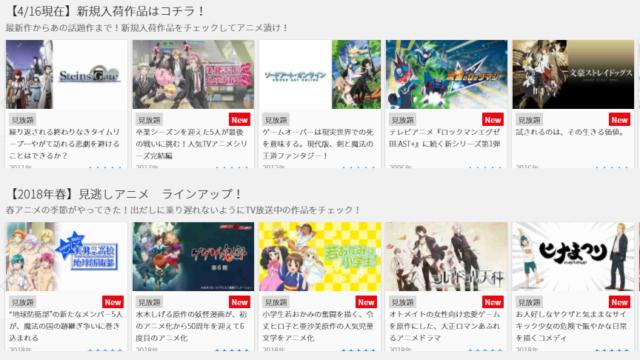
アニメ『名探偵コナン』が全部見放題作品だよ!!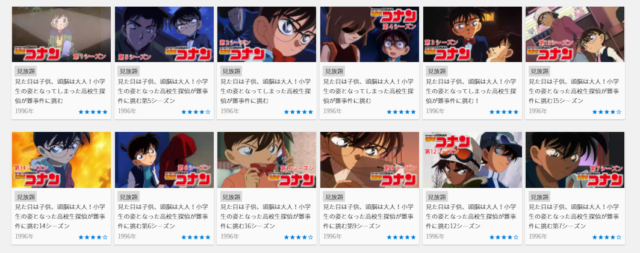
もちろん最新ドラマ・映画にも視聴可能になります!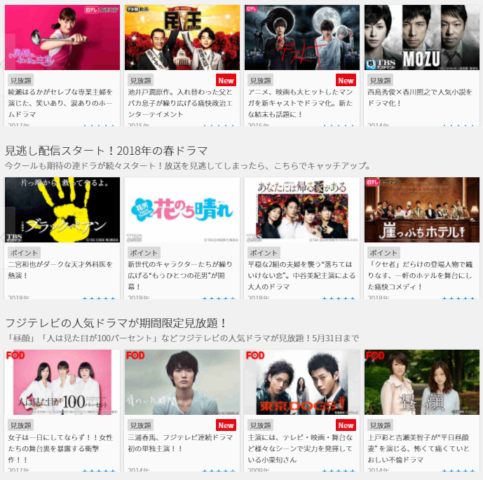
他にたくさんあり品揃いには定評があります。
また、本ページの情報はH30年4月時点のものなので、読みたいアニメの最新の配信状況はU-NEXT公式HPにて確認してみて下さいね。
何よりこの31日間無料キャンペーンを絶対逃さない方が良いですよ。
U-NEXTからのお客様還元キャンペーンみたいなものですから。
ただ、31日間の無料トライアル期間がいつ終わるのかについては分からないので、この機会に是非是非利用してみて下さいね。
利用者の口コミをチェック!
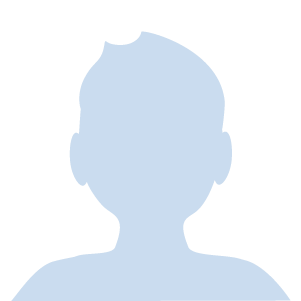
漫画も読めて、映画・ドラマも観れてとても充実した1ヶ月でした!何より解約しようか迷ってしまっています!苦笑
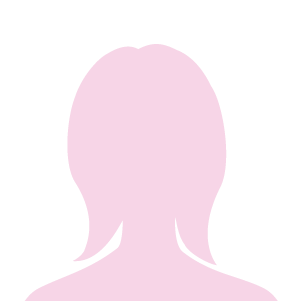
実際にU-NEXTを使って実感したのが、品揃いがとても凄く、新作に敏感な印象があります。(^_-)-☆
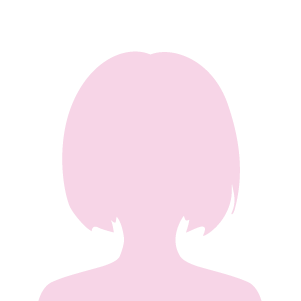
ドラマも観れるし、漫画も読めるし、私は引き続き利用しちゃいます☆(^◇^)
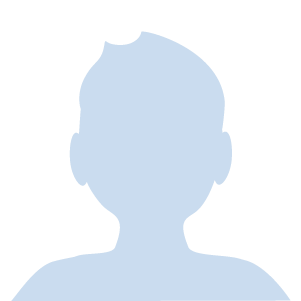
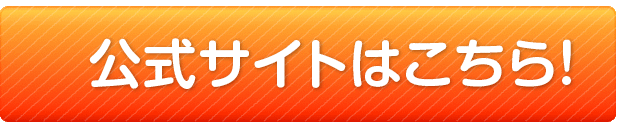
まとめ

YouTubeが見れない時に試してほしい方法って結構ありますよね!
パソコンは人間の脳みそとは違い、一度検索した情報なんかをすべて記憶しているので長く使えば使うほど情報が蓄積されて、重くなるんですね・・・
その情報の削除がキャッシュの削除という訳ですね!
これらの方法を試すだけでも、驚くほどYouTubeの視聴環境は改善すると思うので、試してみてはいかがでしょうか?
また、ドラマ・映画・アニメ動画を高画質で今すぐ視聴したい方は是非U-NEXTを利用してみて下さいね!



